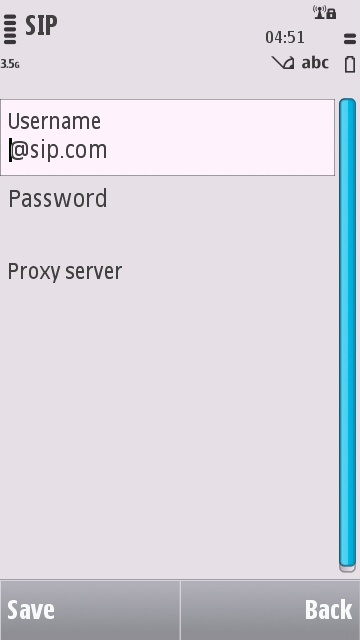Так как услуга становится всё более актуальной, а вопросов становится всё больше и больше, решил написать пост-инструкцию именно по софту для iDPhone на мобильных платформах...ну и немного информации по услуге в общем. Те, кто не хочет заморачиваться на технологии, а хочет только результат, могут пропустить следующий абзац.
iDPhone — interactive Digital Phone. Изначально, когда не было этой красивой аббревиатуры-торговой марки, услуга запускалась только среди сотрудников. То есть работала только в приватной сети (Блин, не нашёл в википедии про приватную и публичную сеть. Короче приватная — не интернет (адреса вида 192... или 10..., или 172...), публичная — интернет (адреса вида 88... или ещё как-нибудь)). Потом уже стал работать через интернет, через шлюз 92.46.61.21. Так что, когда спрашивают "Что такое iDPhone?"? не нужно говорить, что это "телефония через интернет", потому что в первую очередь это SIP-телефония через виртуальный канал 0/41. В последнем случае устройство получает IP-адрес от сервера и включается в сеть.
ВНИМАНИЕ! Подключение через интернет отличается меньшей стабильностью по сравнению с подключением "как по инструкции" (0/41), и рекомендуется пользоваться терминалами (есть список рекомендованных), которые подключаются по виртуальному каналу! Все жалобы в службу поддержки по вопросам проблемы с подключением посредством различных программулен будут вежливо отвергнуты.
Приложения
Если я буду описывать настройку со скриншотами на каждое приложение и на каждой платформе, то этот пост может растянуться на несколько метров вниз. Поэтому сначала описываю приложения для платформ, а потом общую для всех настройку. Описываю лишь два приложения, которые подходят под определённые платформы. Вообще, не все телефоны поддерживают VoIP. Узнать про конкретный можно через сайты: Fring и Nimbuzz. Если что, в моём стареньком посте есть уже небольшое описание и ссылки на оба приложения.
Описанные мной приложения были заранее проверены в работоспособности. На обоих iDPhone работает отлично. Поддерживают кучу клиентов. Во вкладке "список контактов" можно добавить контакты из поддерживаемых клиентов, а так же контакты из телефонной книжки самого телефона. Твиттер на обоих тоже работает замечательно, разница лишь в интерфейсе. Раньше оба поддерживали Skype. Сейчас, вообще не поддерживают. Можно также пополнять кредит на своём Fring или Nimbuzz-аккаунте и звонить по всем направлениям по их тарифам. Разница есть в дизайне и в интерфейсе меню. Fring лучше тем, что через него также можно звонить через Google Talk. Он поддерживает видео-звонки, если звонить через Fring-аккаунт. Можно созваниваться через мобильники посредством Fring и видеть друг-друга. Хуже тем, что телефон от него нереально греется и быстро садится батарейка (хотя на iPhone этого утверждать не могу). Nimbuzz круче тем, что поддерживает больше платформ, больше социалок и больше языков.
Fring поддерживает MSN Live, ICQ, Yahoo, AIM, Google Talk, Twitter, ну и SIP, конечно. Ещё у него есть видео-звонки через Fring-аккаунт.
Платформы: Symbian, Windows Mobile, Android, iOS
Nimbuzz поддерживает Windows Live (MSN), Yahoo, AIM, Google Talk, Facebook, MySpace, Hyves (голландская социалка), Twitter, SIP.
Платформы: Symbian, Android, iOS, Blackberry, PC, Mac
Настройка.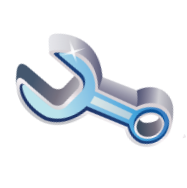
Скачиваем понравившуюся програмку и устанавливаем (можно найти во встроенных магазинах). После запуска она будет пытаться выйти в интернет, поэтому заранее подключаемся к какой-нибудь беспроводной сети, если есть такая. Потребуется обязательная регистрация.
Fring. Есть вкладка Add-ons. Там можно добавить клиентов для социальных сетей, и там же находится иконка SIP. Нажимаем. Выбираем Other provider
- В поле User-ID вписываем Линия/порт(15цифр):Логин(16 цифр)@sip.telecom.kz
- В поле Password вбиваем пароль
- В поле Proxy address пишем 92.46.61.21
- Нажимаем Login
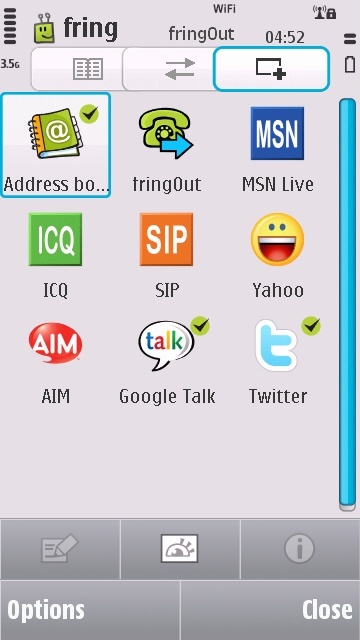
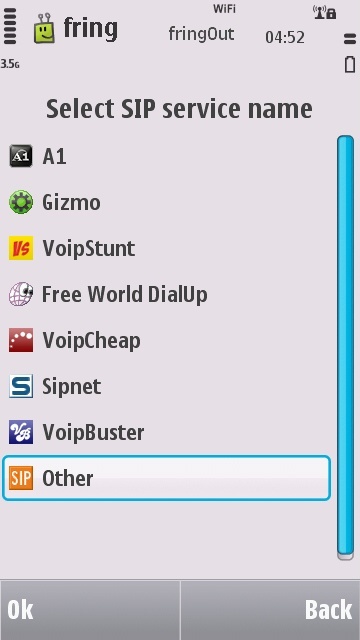
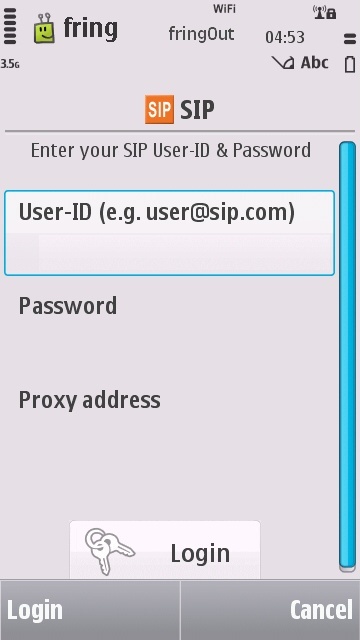
Nimbuzz. Заходим в меню->настройки (settings). Нажимаем на SIP providers. Далее то же самое по пунктам. А еще зайти в настройках в VoIP provider settings и в пункте VoIP Provider выбрать SIP